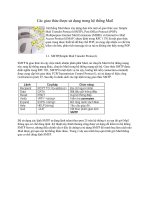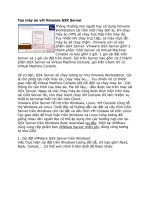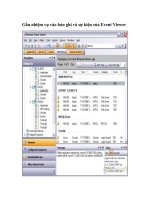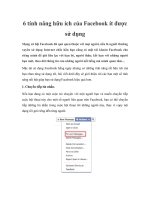Ba nhiệm vụ máy ảo hay được sử dụng doc
Bạn đang xem bản rút gọn của tài liệu. Xem và tải ngay bản đầy đủ của tài liệu tại đây (102.2 KB, 3 trang )
Ba nhiệm vụ máy ảo hay được sử dụng
Giới thiệu
Biên giới giữa máy ảo và các PC thực đang bắt đầu trở lên mờ dần – dường như
chỉ phân biệt bởi cách các thành phần vật lý được sắp xếp và được sử dụng như
thế nào. Nhiều nhiệm vụ duy trì được thực hiện trên PC có thể sử dụng cho các
máy ảo. Cho ví dụ, việc cài đặt phần mềm và triển khai các máy trạm. Nhưng điều
đó sẽ được thực hiện như thế nào trong thế giới ảo? Trong bài viết này, chúng tôi
sẽ giới thiệu cho các bạn một số nhiệm vụ quản trị hay được sử dụng cho một
nhiệm vụ quản trị viên máy ảo.
Tạo các máy ảo một cách nhanh chóng
VirtualCenter của VMware (hay được viết tắt là VC), được sử dụng cho việc cấu
hình và quản lý một cách tập trung sơ sở hạ tầng máy ảo. Khi được yêu cầu xây
dựng một máy ảo mới. Điều đó cũng có nghĩa rằng ai đó đang yêu cầu bạn tạo một
hệ thống mới để họ sử dụng. Lúc đó bạn cần phải xem xét sâu hơn về những gì
xảy ra đằng sau quang cảnh đó.
Việc nhái trước, hay các Template và ISO chính là kẻ cứu tinh cho các quản trị
viên khi làm việc với VMware. Đối với những người đã tốn nhiều năm cho việc
cài đặt phần mềm chẳng hạn như các ứng dụng và các hệ điều hành trên phần cứng
mới tinh thì không có gì dễ dàng hơn điều đó. Thậm chí còn dễ dàng hơn với việc
sử dụng Symantec Ghost, Sysprep hoặc bất cứ hình thức phần mềm nhái trước. Do
không cần phải tạo image một hệ thống với VMware.
Lúc này, bạn có thể sử dụng các file ISO để thiết lập cho các máy ảo ban đầu.
Bằng cách bản đồ hóa một image ISO vào một máy ảo mới, bạn có thể kéo bất cứ
hệ điều hành nào vào kho thống kê trong máy ảo của bạn. Tuy bạn không cần quan
tâm đến phiên bản của hệ điều hành là 32 bit hay 64 bit nhưng sự thật một số PC
vẫn gặp phải các vấn đề trong quá trình cài đặt, những điều đó không mang lại dễ
chịu như mong đợi của bạn. Khi đã bản đồ hóa và thiết lập máy ảo của mình, bạn
có thể “nhân bản” một cách dễ dàng để phục vụ cho mục đích sau này. Cho ví dụ,
nếu cần đến 30 máy ảo Windows Vista Ultimate, bạn có thể thiết lập một trong số
chúng và sau đó tạo một template và sư dụng template này để nhái.
Khi thực hiện hành động nhái, bạn có thể dễ dàng triển khai một VM mới từ một
template thông qua ‘Virtual Machines and Templates’, xem thể hiện trong hình 1.
Khi đã hoàn tất các template (cho Linux, Windows hoặc các hệ điều hành khác),
bạn có thể sử dụng chúng bất cứ khi nào cần, vừa nhanh vừa dễ dàng.
Bảo vệ sự an toàn và sức khỏe cho các máy ảo
Khi làm việc trên các máy ảo mới, bạn sẽ thấy các thiết lập giống hệt nhau được
thiết lập cho hệ thống desktop. Các Hotfixes, Service Packs và các nâng cấp cần
phải được download và được cài đặt. Bạn sẽ vẫn phải tùy chỉnh các hệ thống của
mình và thiết lập kết nối mạng, các kết nối miền và các cấu hình nâng cao khác.
Hình 2 thể hiện Windows Vista đang nâng cấp thông qua ‘Windows Update’ trong
giao diện điều khiển VC.
Như những gì các bạn thấy, từ việc dồn ổ cứng đến việc trang bị lại vấn đề bảo
mật, một điều rất quan trọng khi làm việc thông qua một máy ảo, bạn cần phải
tuân theo các bước giống như bạn làm việc trên bất cứ hệ thống nào. Một số người
thường quên mất đi điều đó vì nghĩ rằng các máy ảo chạy bên trong phần mềm
VMware, dẫn tối một số nhầm lẫn về cách họ được truy cập và được bảo vệ, chẳng
hạn như việc sử dụng Remote Desktop cho việc quản trị từ xa của các máy ảo. Cần
phải kiểm tra các bản ghi VirtualCenter của bạn và các báo cáo về các vấn đề mà
các máy ảo đang làm việc bên trong môi trường ESX như thế nào, sau đó sử dụng
các thống kê về hiệu suất của Vista. Bằng cách kiểm tra cả hai thứ, bạn sẽ biết
được rằng mình có đang sử dụng hết tài nguyên không.
Sử dụng các công cụ của VMware
Để tạo một cảm nhận tối thượng, bạn hãy cài đặt VMware Tools vào các máy ảo
mới của mình. VMware Tools sẽ giúp bạn làm việc với máy ảo trong khi đang sử
dụng VC. Hình 4 thể hiện các thuộc tính của VMware tools có thể được triệu gọi
từ biểu tượng System Tray (systray). Ở đây, bạn có thể cấu hình nhiều tùy chọn để
mang lại cho mình cảm nhận tốt hơn khi làm việc trong VC